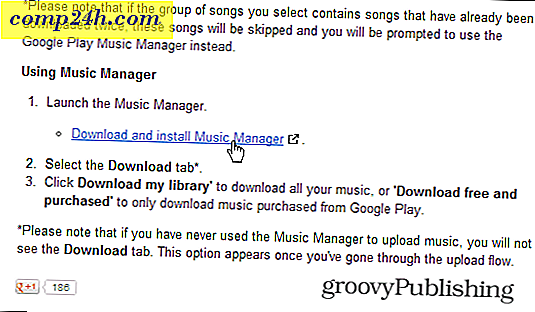Führen Sie Ubuntu nahtlos auf einem Dual-Screen-Setup mit Virtualbox aus
 Warum sollten Sie zwischen Windows und Ubuntu wählen, wenn Sie das Beste aus beiden Welten haben können? In den letzten Tagen habe ich beide gleichzeitig auf meinem Dual-Screen-Desktop laufen, und ich muss sagen, dass es ziemlich verdammt groovy ist. Mit Virtualbox können Sie eine virtuelle Maschine (VM) einrichten, die auf dem zweiten Bildschirm ausgeführt wird. Mit den richtigen Einstellungen wird die Ubuntu VM vollständig nahtlos sein.
Warum sollten Sie zwischen Windows und Ubuntu wählen, wenn Sie das Beste aus beiden Welten haben können? In den letzten Tagen habe ich beide gleichzeitig auf meinem Dual-Screen-Desktop laufen, und ich muss sagen, dass es ziemlich verdammt groovy ist. Mit Virtualbox können Sie eine virtuelle Maschine (VM) einrichten, die auf dem zweiten Bildschirm ausgeführt wird. Mit den richtigen Einstellungen wird die Ubuntu VM vollständig nahtlos sein.
Dazu benötigen Sie ein paar Dinge:
- Virtualbox auf Ihrem Computer installiert
- Eine Ubuntu-VM, die auf Virtualbox ausgeführt wird
- Virtual Guest Additions auf der VM installiert
Wenn Sie Hilfe bei der Einrichtung benötigen, klicken Sie auf einen Link in der obigen Liste. Beachten Sie, dass dies auch mit anderen Betriebssystemen auf einer virtuellen Maschine funktioniert, nicht nur mit Ubuntu.
Lassen Sie uns das Dual-Screen-Setup starten!
Schritt 1
Klicken Sie in VirtualBox bei laufender VM im VM-Fenster auf das Menü Maschine . Wählen Sie im Menü Wechseln in den Seamless-Modus .

Schritt 2
Eine kleine Infobox erscheint, klicken Sie auf Switch .

Schritt 3
Jetzt ist die virtuelle Maschine höchstwahrscheinlich im Vollbildmodus und nahtlos, aber auf dem falschen Bildschirm erschienen. Um diesen Hover über den unteren Rand des Bildschirms zu beheben, sollte ein kleines Menü nach oben verschoben werden. Wählen Sie im Menü Ansicht> Virtueller Bildschirm 1> Host-Bildschirm 2 .

Erledigt!
Jetzt läuft dein Ubuntu (VM) auf deinem zweiten Bildschirm und der Hintergrund sollte transparent sein. Der einzige Nachteil besteht darin, dass Computer mit niedrigeren Leistungen möglicherweise Leistungsprobleme haben, aber wenn Sie genug RAM und CPU zur Verfügung haben, ist das ziemlich groovy Setup.